在当今科技发达的时代,手机成为了人们生活中不可或缺的一部分,随着社交媒体和数字内容的兴起,对于手机拍摄和编辑的需求也越来越大。而在这个过程中,Photoshop(简称PS)作为一款功能强大的图像处理软件,成为了许多人手机编辑的首选工具。通过在手机上使用PS,人们可以轻松地制作出精美的手机模型,让手机的外观更加个性化和独特。制作手机模型并不是一件简单的事情,需要经过一系列的步骤和技巧。下面我们将介绍一下使用PS制作手机模型的详细步骤,帮助大家更好地掌握这一技巧。
使用PS制作手机模型步骤
操作方法:
1.打开PS,【文件】-【新建】一个空白图层。新建快捷键是Ctrl+N。
我建立的空白图层为:500*500。
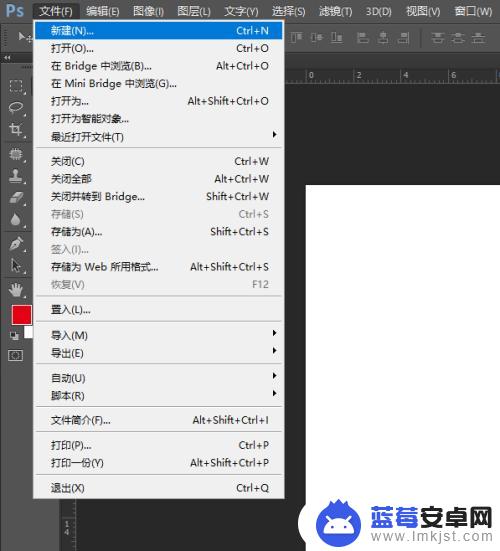
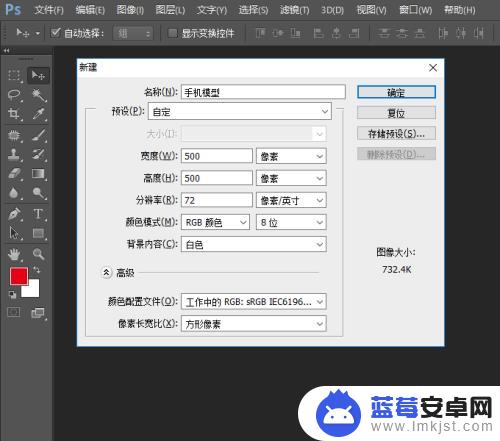
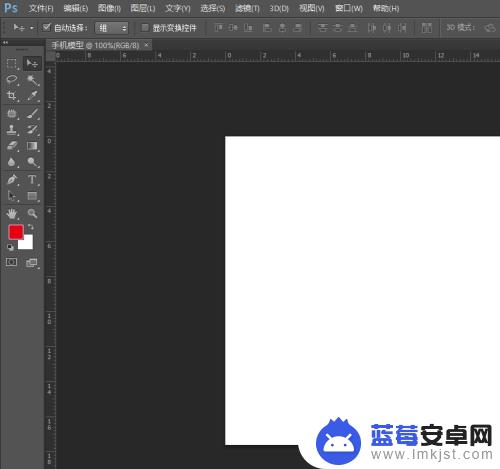
2.在左侧任务栏,点击【矩形工具】,选择【圆角矩形工具】。参数栏中,填充色为黑色,描边无,半径为10像素。这个半径大小要看你设置的图层大小了,图层大相应填写大一些。
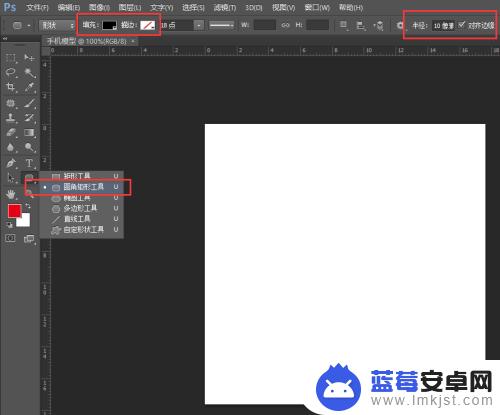
3.用【圆角矩形工具】在图层上画一个圆角矩形,大致比例和手机差不多就行。
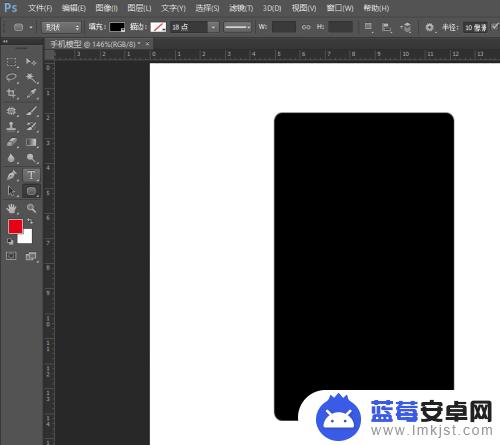
4.之后,我们选择【矩形工具】,填充颜色为白色。在【圆角矩形】上,拖动一个大致比例相同的矩形。
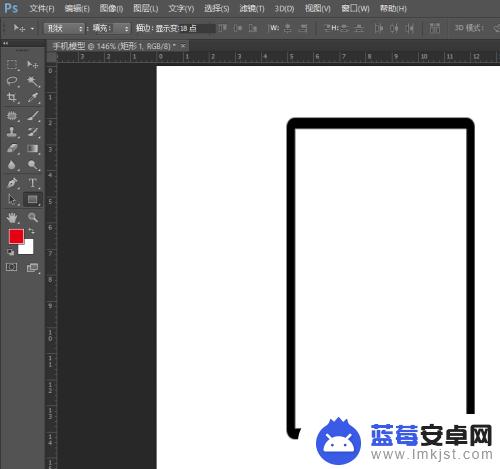
5.选中两个图层,点击上方【参数栏】中的【垂直对齐】和【居中对齐】。将两个图层对齐,然后把白色的矩形图层稍微往下调一些。给上层流出点空间,添加话筒、相机等。
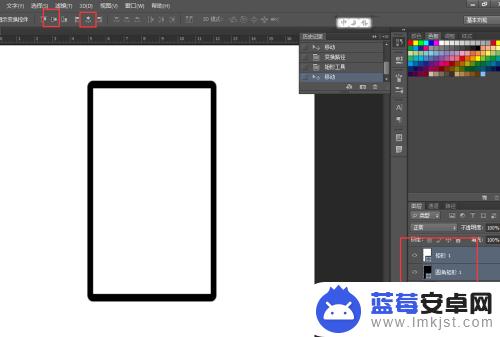
6.然后选择【圆角矩形】和【椭圆工具】,分别画出一个长条形的圆角矩形和圆形。
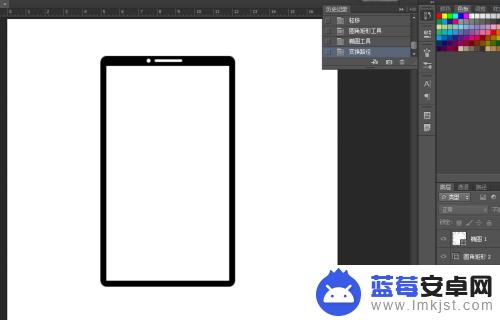
7.将一张素材图片,放到【矩形1(白色屏幕)】上。右击图片素材,选择【创建剪切蒙板】。
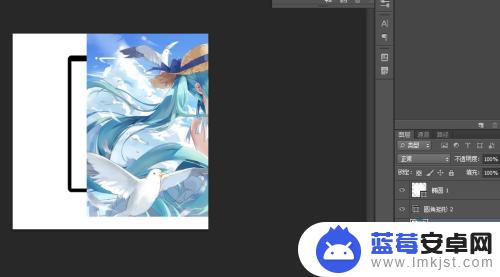
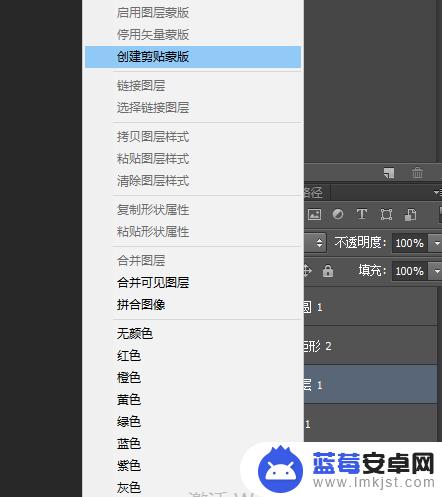
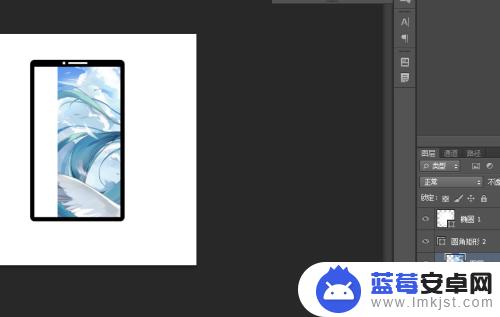
8.然后,调整图片素材,到屏幕合适的位置。
新建一个图层并选中,选择【多边形套索工具】,在手机上画出一个三角形。大致图如下图。
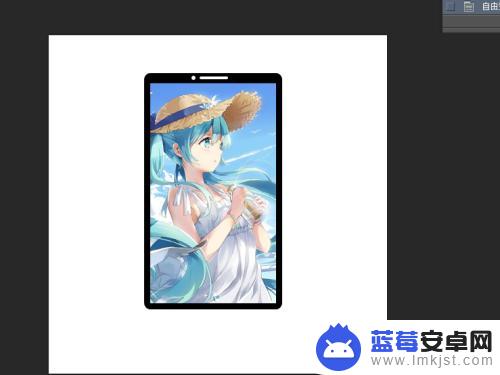
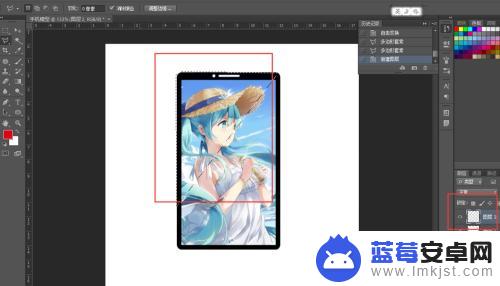
9.选择【渐变工具】,将颜色调成【白色到透明渐变】。在选中的三角区域中,做出一个渐变色,并调整渐变色透明度。
这样一个手机的平面模型就完成啦。
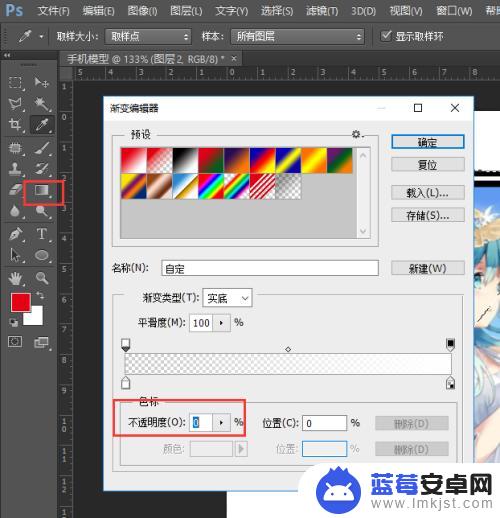


以上是在手机上进行ps的全部操作步骤,如果您遇到相同问题,可以参考本文提供的步骤进行修复,希望这些内容能够对您有所帮助。












